Kontrol Edit formulir dan Tampilkan formulir di Power Apps
Tampilkan, edit, dan buat rekaman di sumber data.
KETERANGAN
Jika Anda menambahkan kontrol Tampilkan formulir, pengguna dapat menampilkan semua bidang rekaman atau hanya bidang yang Anda tetapkan. Jika Anda menambahkan kontrol Edit formulir, pengguna dapat mengedit bidang tersebut, membuat rekaman, dan menyimpan perubahan tersebut ke sumber data.
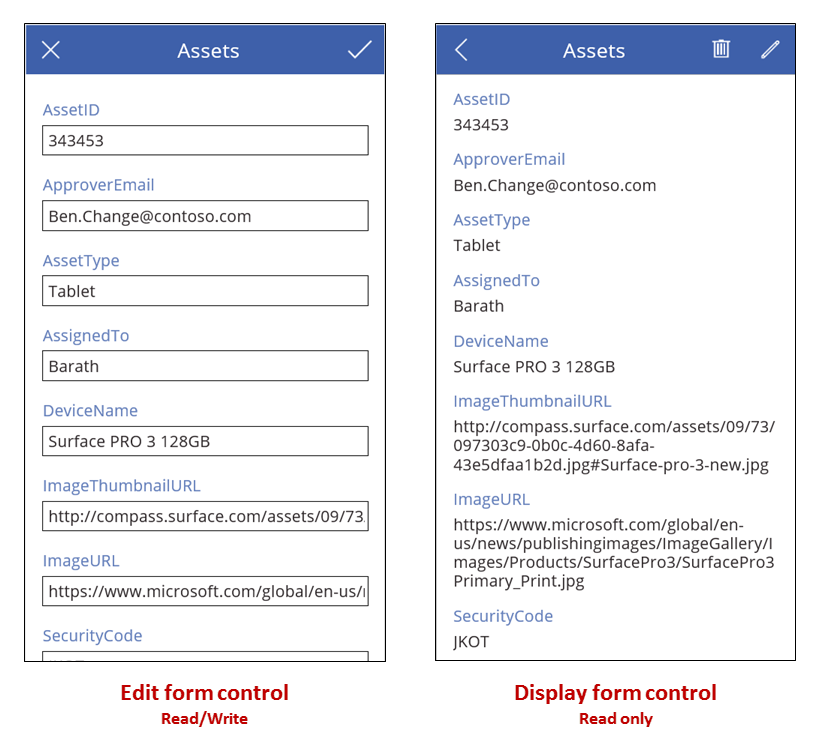
Jika Anda menambahkan kontrol Gallery, Anda dapat mengonfigurasinya untuk menampilkan tabel di sumber data, lalu mengonfigurasi formulir untuk menampilkan rekaman mana pun yang dipilih pengguna di galeri. Anda juga dapat menambahkan satu atau lebih kontrol Button yang dapat dipilih pengguna untuk menyimpan pengeditan, membatalkan pengeditan, dan membuat rekaman. Dengan menggunakan kontrol bersamaan, Anda dapat membuat solusi lengkap.
Pembatasan
Kontrol formulir memiliki batasan ini:
- Anda tidak bisa menyalin dan menempelkan formulir ke kartu data. Ini untuk mencegah kombinasi kontrol tertentu dibuat yang berisiko terhadap stabilitas dan kinerja aplikasi.
Pemilihan rekaman
Untuk jenis formulir mana pun, Anda mengatur properti DataSource ke tabel rekaman dan Anda mengatur properti Item dari formulir untuk menampilkan rekaman tertentu dalam tabel tersebut. Misalnya, Anda dapat mengatur properti Item dari formulir ke properti SelectedItem dari kontrol Gallery. Saat pengguna memilih rekaman di galeri, rekaman yang sama akan muncul di formulir, kecuali formulir tersebut dapat menampilkan bidang lainnya. Jika pengguna kembali ke galeri dan memilih rekaman yang berbeda, properti SelectedItem dari galeri akan berubah. Perubahan ini memperbarui properti Item formulir yang kemudian menampilkan rekaman yang baru saja dipilih.
Anda juga dapat mengatur properti Item formulir dengan menggunakan kontrol Daftar menurun, seperti yang dijelaskan dalam Menampilkan, mengedit, atau menambahkan rekaman atau fungsi seperti Lookup atau First. Contohnya, Anda dapat mengatur properti Item ke salah satu rumus ini untuk menampilkan entri Fabrikam dalam tabel Akun di Microsoft Dataverse:
First(Accounts)
Lookup(Accounts, "Fabrikam" in name)
Setiap kontrol formulir berisi satu atau beberapa kontrol Card. Dengan mengatur properti DataField kartu, Anda menetapkan bidang mana yang ditampilkan oleh kartu dan detail lainnya.
Membuat data
Jika kontrol Edit formulir berada dalam mode Edit, pengguna dapat memperbarui rekaman yang ditetapkan di properti Item. Jika diperiksa, properti Mode akan menampilkan Edit.
Jika kontrol Edit formulir berada dalam mode Baru, properti Item akan diabaikan. Formulir tidak menampilkan rekaman yang sudah ada; namun nilai di setiap bidang akan sesuai dengan nilai default sumber data yang Anda pakai untuk mengonfigurasi formulir. Fungsi NewForm menyebabkan formulir untuk beralih ke mode ini.
Misalnya, Anda dapat mengatur properti Teks sebuah tombol untuk menampilkan Baru dan properti OnSelect ke rumus yang menyertakan fungsi NewForm. Jika pengguna memilih tombol tersebut, formulir akan beralih ke mode Baru, supaya pengguna dapat membuat rekaman yang diawali dengan nilai yang diketahui.
Formulir akan beralih kembali ke mode Edit, jika fungsi ResetForm berjalan atau fungsi SubmitForm berjalan dengan sukses.
- Anda dapat mengatur properti Teks sebuah tombol untuk menampilkan Batalkan dan properti OnSelect ke rumus yang menyertakan fungsi ResetForm. Jika pengguna memilih tombol tersebut, perubahan apa pun yang sedang berlangsung akan dibuang dan nilai pada formulir akan sesuai lagi dengan nilai default sumber data.
- Anda dapat mengatur properti Teks sebuah tombol untuk menampilkan Simpan perubahan dan properti OnSelect ke rumus yang menyertakan fungsi SubmitForm. Jika pengguna memilih tombol tersebut dan sumber data diperbarui, nilai pada formulir akan direset ke nilai default sumber data.
Simpan perubahan
Jika Anda membuat tombol Simpan perubahan seperti yang dijelaskan di bagian sebelumnya, pengguna dapat membuat atau memperbarui rekaman, lalu memilih tombol tersebut untuk menyimpan perubahan tersebut ke sumber data. Sebaliknya, Anda dapat mengonfigurasi kontrol Image atau kontrol lainnya untuk melakukan tugas yang sama, selama Anda mengonfigurasi kontrol tersebut dengan fungsi SubmitForm. Dalam kasus apa pun, properti Error, ErrorKind, OnSuccess, dan OnFailure memberikan umpan balik atas hasil.
Saat fungsi SubmitForm berjalan, fungsi tersebut akan memvalidasi data yang ingin dikirim oleh pengguna terlebih dahulu. Jika bidang wajib tidak berisi nilai atau nilai lain tidak sesuai dengan beberapa batasan lainnya, properti ErrorKind diatur dan rumus OnFailure akan berjalan. Anda dapat mengonfigurasi tombol Simpan perubahan atau kontrol lainnya sehingga pengguna dapat memilihnya, hanya jika data valid (yaitu, jika properti Valid dari formulir adalah true). Ingat bahwa pengguna tidak hanya harus memperbaiki masalah, namun juga harus memilih tombol Simpan perubahan lagi (atau membuang perubahan dengan memilih tombol Batalkan seperti yang dijelaskan sebelumnya) untuk mengatur ulang properti Error dan ErrorKind.
Jika data lolos validasi, SubmitForm akan mengirimnya ke sumber data yang dapat memakan waktu lama tergantung pada latensi jaringan.
- Jika pengiriman berhasil, properti Error akan dikosongkan, properti ErrorKind diatur ke ErrorKind.None, dan rumus OnSuccess akan berjalan. Jika pengguna membuat rekaman (yaitu, jika formulir sebelumnya berada dalam mode Baru), formulir akan dialihkan ke mode Edit sehingga pengguna dapat mengedit rekaman yang baru dibuat atau yang lainnya.
- Jika pengiriman gagal, properti Error akan berisi pesan kesalahan yang ramah pengguna dari sumber data yang menjelaskan masalahnya. Properti ErrorKind diatur dengan benar, tergantung pada masalah, dan rumus OnFailure berjalan.
Beberapa sumber data dapat mendeteksi ketika dua orang mencoba untuk memperbarui rekaman yang sama pada saat yang sama Dalam kasus ini, ErrorKind diatur ke ErrorKind.Conflict dan pemulihannya adalah dengan menyegarkan sumber data dengan perubahan pengguna lainnya dan menerapkan kembali perubahan yang dibuat oleh pengguna ini.
Tip
Jika Anda menawarkan tombol Batalkan di formulir Anda supaya pengguna dapat membuang perubahan yang berlangsung, tambahkan fungsi ResetForm ke properti OnSelect tombol tersebut, meskipun properti tersebut juga berisi fungsi Navigate untuk mengubah layar. Jika tidak, formulir akan mempertahankan perubahan pengguna.
Tata Letak
Secara default, kartu ditempatkan di satu kolom untuk aplikasi ponsel dan tiga kolom untuk aplikasi tablet. Anda dapat menetapkan berapa banyak kolom yang dimiliki formulir dan apakah kartu akan menempel padanya saat Anda mengonfigurasi formulir. Pengaturan ini tidak ditampilkan sebagai properti, karena hanya digunakan untuk mengatur properti X, Y, dan Width dari kartu.
Untuk informasi lebih lanjut, lihat Memahami tata letak formulir data.
Properti utama
DataSource – Sumber data yang berisi rekaman yang akan ditampilkan, diedit, atau dibuat oleh pengguna.
- Jika Anda tidak mengatur properti ini, pengguna tidak dapat menampilkan, mengedit, atau membuat rekaman dan tidak ada metadata atau validasi tambahan yang diberikan.
DefaultMode - Mode awal kontrol formulir. Lihat deskripsi Mode di bawah ini untuk nilai yang dapat diterima beserta maknanya.
DisplayMode - Mode yang digunakan untuk kartu data dan kontrol dalam kontrol formulir.
Berasal dari properti Mode dan tidak dapat diatur secara independen:
| Mode | DisplayMode | KETERANGAN |
|---|---|---|
| FormMode.Edit | DisplayMode.Edit | Kartu data dan kontrol dapat diedit, siap menerima perubahan pada rekaman. |
| FormMode.New | DisplayMode.Edit | Kartu data dan kontrol dapat diedit, siap menerima rekaman baru. |
| FormMode.View | DisplayMode.View | Kartu data dan kontrol tidak dapat diedit dan dioptimalkan untuk tampilan. |
Error – Pesan kesalahan yang ramah pengguna untuk formulir ini, ketika fungsi SubmitForm gagal.
- Properti ini hanya berlaku untuk kontrol Edit formulir.
- Properti ini hanya berubah hanya saat fungsi SubmitForm, EditForm, atau ResetForm berjalan.
- Jika tidak ada kesalahan yang terjadi, properti ini akan kosong dan ErrorKind diatur ke ErrorKind.None.
- Jika memungkinkan, pesan kesalahan yang ditampilkan akan berada dalam bahasa pengguna. Beberapa pesan kesalahan berasal dari sumber data secara langsung dan tidak dapat berada dalam bahasa pengguna.
ErrorKind – Jenis kesalahan yang terjadi, jika terjadi kesalahan saat SubmitForm berjalan.
- Hanya berlaku untuk kontrol Edit formulir.
- Properti ini memiliki enumerasi yang sama dengan fungsi Errors. Kontrol Edit formulir dapat menghasilkan nilai ini:
| ErrorKind | KETERANGAN |
|---|---|
| ErrorKind.Conflict | Pengguna lain mengubah rekaman yang sama, sehingga mengakibatkan konflik perubahan. Jalankan fungsi Refresh untuk memuat ulang rekaman dan coba ubah lagi. |
| ErrorKind.None | Jenis kesalahan tidak diketahui. |
| ErrorKind.Sync | Sumber data melaporkan kesalahan. Periksa properti Error untuk informasi lebih lanjut. |
| ErrorKind.Validation | Masalah validasi umum terdeteksi. |
Item – Rekaman dalam DataSource yang akan ditampilkan atau diedit oleh pengguna.
LastSubmit – Rekaman yang terakhir kali berhasil dikirim, termasuk bidang yang dibuat server.
- Properti ini hanya berlaku untuk kontrol Edit formulir.
- Jika sumber data secara otomatis menghasilkan atau menghitung bidang apa pun, seperti bidang ID dengan nomor unik, properti LastSubmit akan memiliki nilai baru ini setelah SubmitForm berhasil berjalan.
- Nilai properti ini tersedia dalam rumus OnSuccess.
Mode – Kontrol berada dalam mode di Edit atau Baru.
| Mode | KETERANGAN |
|---|---|
| FormMode.Edit | Pengguna dapat mengedit rekaman dengan menggunakan formulir. Nilai pada kartu formulir harus sudah diisi sebelumnya dengan rekaman yang ada, agar pengguna dapat mengubahnya. Jika fungsi SubmitForm berjalan dengan sukses, rekaman yang ada akan dimodifikasi. |
| FormMode.New | Pengguna dapat membuat rekaman dengan menggunakan formulir. Nilai pada kontrol formulir harus sudah diisi sebelumnya dengan default untuk rekaman sumber data. Jika fungsi SubmitForm berjalan dengan sukses, rekaman akan dibuat. |
| FormMode.View | Pengguna dapat menampilkan rekaman dengan menggunakan formulir. Nilai pada kontrol formulir harus sudah diisi sebelumnya dengan default untuk rekaman sumber data. |
Formulir akan beralih dari mode Baru ke mode Edit saat salah satu perubahan berikut terjadi:
- Formulir berhasil dikirim dan rekaman dibuat. Jika galeri diatur untuk secara otomatis memindahkan pilihan ke rekaman baru ini, formulir akan berada dalam mode Edit untuk rekaman yang dibuat sehingga pengguna dapat melakukan perubahan tambahan.
- Fungsi EditForm berjalan.
- Fungsi ResetForm berjalan. Misalnya, pengguna mungkin memilih tombol Batalkan yang telah dikonfigurasi dengan fungsi ini.
OnFailure – Tindakan untuk dilakukan ketika operasi data telah gagal.
- Properti ini hanya berlaku untuk kontrol Edit formulir.
OnReset – Tindakan untuk dilakukan saat kontrol Edit Formulir diatur ulang.
- Properti ini hanya berlaku untuk kontrol Edit formulir.
OnSuccess – Tindakan untuk dilakukan ketika operasi data telah berhasil.
- Properti ini hanya berlaku untuk kontrol Edit formulir.
Unsaved – True, jika kontrol Edit formulir berisi perubahan pengguna yang belum disimpan.
- Properti ini hanya berlaku untuk kontrol Edit formulir.
- Gunakan properti ini untuk memperingatkan pengguna sebelum mereka kehilangan perubahan yang belum disimpan. Untuk mencegah pengguna memilih rekaman yang berbeda di kontrol Gallery sebelum menyimpan perubahan pada rekaman saat ini, atur properti Disabled dari galeri ke Form.Unsaved dan nonaktifkan operasi penyegaran.
Updates – Nilai yang akan ditulis kembali ke sumber data untuk rekaman yang dimuat dalam kontrol formulir.
- Properti ini hanya berlaku untuk kontrol Edit formulir.
- Gunakan properti ini untuk mengekstrak nilai bidang dari kartu dalam kontrol. Kemudian, Anda dapat menggunakan nilai ini untuk memperbarui sumber data secara manual dengan pemakaian fungsi Patch atau metode lain yang diekspos oleh koneksi. Anda tidak perlu menggunakan properti ini, jika Anda menggunakan fungsi SubmitForm.
- Properti ini menampilkan rekaman nilai. Misalnya, jika kontrol formulir berisi kontrol kartu untuk bidang Nama dan Jumlah, serta nilai properti Update untuk kartu tersebut masing-masing menampilkan "Widget" dan 10, maka properti Update untuk kontrol formulir akan menampilkan { Nama: "Widget", Jumlah: 10 }.
Valid – Mengatur apakah kontrol Card atau Edit formulir berisi entri yang valid dan siap dikirim ke sumber data.
Properti ini hanya berlaku untuk kontrol Edit formulir.
Properti Valid dari sebuah kontrol Formulir mengumpulkan properti Valid dari semua kontrol Card dalam formulir. Properti Valid dari formulir adalah true, hanya jika data dalam semua kartu di formulir tersebut valid; sebaliknya, properti Valid dari formulir adalah false.
Untuk mengaktifkan tombol untuk menyimpan perubahan hanya saat data dalam formulir valid tetapi belum dikirim, atur properti DisplayMode ke rumus ini:
SubmitButton.DisplayMode = If(IsBlank( Form.Error ) || Form.Valid, DisplayMode.Edit, DisplayMode.Disabled)
Properti tambahan
BorderColor – Warna batas kontrol.
BorderStyle – Mengatur apakah batas kontrol Solid, Putus-Putus, Bertitik, atau Tidak Ada.
BorderThickness – Ketebalan batas kontrol.
Fill – Warna latar belakang kontrol.
Height – Jarak antara tepi atas dan bawah kontrol.
Visible – Mengatur apakah kontrol akan muncul atau tersembunyi.
Width – Jarak antara tepi kiri dan kanan kontrol.
X – Jarak antara tepi kiri kontrol dan tepi kiri wadah induknya (layar, jika tidak ada wadah induk).
Y – Jarak antara tepi atas dan tepi atas wadah induk (layar, jika tidak ada wadah induk).
Informasi selengkapnya
- Untuk ikhtisar komprehensif tentang cara kerja formulir, lihat Memahami formulir data.
- Power Fx Lihat referensi rumus untuk EditForm.
Panduan aksesibilitas
Dukungan pembaca layar
- Pertimbangkan untuk menambahkan judul ke formulir menggunakan Label.
Catatan
Apa bahasa dokumentasi yang Anda inginkan? Lakukan survei singkat. (perlu diketahui bahwa survei ini dalam bahasa Inggris)
Survei akan berlangsung kurang lebih selama tujuh menit. Tidak ada data pribadi yang dikumpulkan (pernyataan privasi).
Saran dan Komentar
Segera hadir: Sepanjang tahun 2024 kami akan menghentikan penggunaan GitHub Issues sebagai mekanisme umpan balik untuk konten dan menggantinya dengan sistem umpan balik baru. Untuk mengetahui informasi selengkapnya, lihat: https://aka.ms/ContentUserFeedback.
Kirim dan lihat umpan balik untuk